Vous pouvez imprimer des photos en noir et blanc avec des dégradés riches en ajustant les données de couleur de l’image à l'aide du pilote de l’imprimante.
Les données d’origine ne sont pas modifiées.
Vous pouvez corriger les données de l’image lors de l’impression sans modifier les données avec des applications.
Il est recommandé d’utiliser des images avec un espace de couleurs sRGB.
Lorsque vous utilisez des applications avec une fonction de gestion des couleurs, indiquez la façon dont les couleurs doivent être ajustée par ces applications.
Lorsque vous utilisez des applications sans fonction de gestion des couleurs, commencez à partir de l’étape 2.
En fonction du type de l’application, effectuez les réglages décrits dans le tableau suivant.
|
Application |
Paramètres de gestion des couleurs |
|---|---|
|
Adobe Photoshop CS3 ou version ultérieure Adobe Photoshop Lightroom 1 ou version ultérieure Adobe Photoshop Elements 6 ou version ultérieure |
Couleurs gérées par l’imprimante |
|
Autres applications |
Aucune gestion des couleurs |
Pour obtenir des informations sur les systèmes d’exploitation pris en charge par chaque application, visitez le site web du distributeur.
Exemple des paramètres pour Adobe Photoshop Elements 2020
Cliquez sur Plus d’options sur l’écran d’impression.
Sélectionnez Gestion des couleurs, puis sélectionnez Couleurs gérées par l’imprimante dans Gestion des couleurs. Cliquez sur Préférences de l’imprimante.
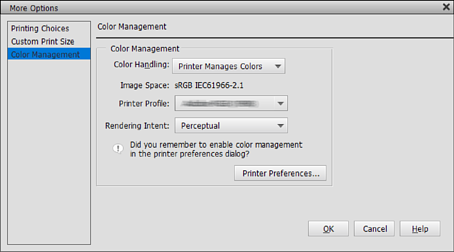
Affichez l’onglet Principal du pilote de l’imprimante et sélectionnez Photo N&B avancée dans Couleur.
Cliquez sur Plus d'options pour Mode.
Réglez les paramètres de chaque élément sur l’écran Calibration EPSON.
Consultez l’aide du pilote de l’imprimante pour plus de détails sur chaque élément.
Vérifiez les autres paramètres, puis démarrez l’impression.